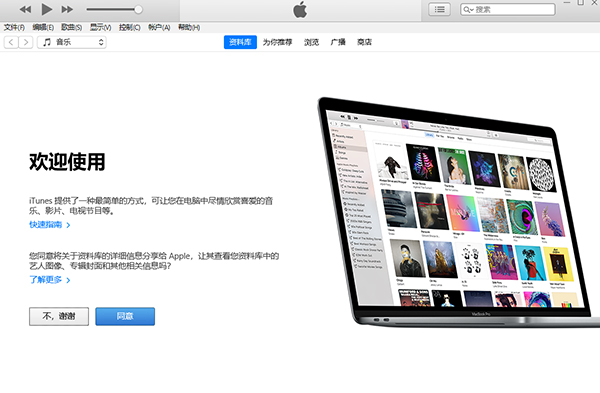网页打不开?小明教你轻松解决浏览器卡顿问题
急切等待引烦躁
夏日炎炎,小明想找个地方避暑,于是上网找新电影来看打发时间。可点开链接后,只看到一个不停旋转的圆圈。不管他等多久,网页就是加载不出来。他盯着屏幕,眉头越皱越紧,心里像是有蚂蚁在热锅里爬,焦虑得不行。

夏日里,小明难得兴起想看电影,却遭遇网页无法打开,这让他心情颇感不快。每一秒的等待都显得异常漫长,他不停地点击鼠标,试图刷新页面,期盼着能出现转机,然而屏幕依旧寂静无声。
初步怀疑网络病
小明开始怀疑网络出了故障。他立刻弯下腰检查路由器,看到指示灯在频繁闪烁。他仔细观察,试图从闪烁的光中探寻线索。他心里琢磨,这闪烁是正常表现,还是预示着某种问题。
他摸出手机,迅速浏览了几家常去的网页,操作过程十分顺利。这让他暂时放下了对网络服务提供商的担忧,然而,心中却生出了一个新问题:若非网络出现故障,那为何网页会无法打开?
排查浏览器障碍
小明怀疑浏览器出了故障。他立刻启动了Chrome浏览器,点开了右上角的三个小图标,进入了设置界面。在众多选项里,他发现了“隐私与安全”这一类别,随后又找到了“清除浏览记录”的功能。
他迅速删掉了相关资料,彻底清除了缓存、Cookies以及网站的历史记录,并将那些未授权安装的插件和扩展一一关闭。怀着几分期待,他再次尝试打开网页,然而页面依旧一片空白。小明感到有些失落,尽管如此,他还是决定升级浏览器,继续努力寻找解决问题的途径。
更新重置仍无果
更新完毕后,小明迅速点击了网页,却意外发现网页仍旧无法加载,这仿佛是命运在和他玩起了捉迷藏。他没有气馁,决定尝试“重置设置”这一招。电脑屏幕闪烁了几次,浏览器最终恢复了出厂时的初始状态。
小明目光紧锁在屏幕上,手边的鼠标旁,手部轻微地颤动。他不断地点击刷新,网页却毫无动静。这时,小明对生活感到迷茫,连上网搜寻信息这样简单的事情都变得异常困难,他不禁陷入沉思,接下来的人生道路又该如何去寻找?
调整网络设置烦
小明觉得电脑的网络配置可能出现了故障。他随后启动了“网络和共享中心”,对现有的网络连接进行了右击操作,选定了“属性”功能。接着,他点击了“Internet协议版本4(TCP/IPv4)”。
打开弹窗后,他将主DNS设置成8.8.8.8,次DNS设为8.8.4.4。为了加强防护,他在Windows的命令提示符中输入了“ipconfig /flushdns”,目的是清除DNS缓存。操作完毕,他自认为掌握了电脑技巧。然而,当他再次刷新网页时,问题仍旧未解,这让他有些沮丧。
最终查明原因为
小明猛然记起自己安装了多种安全防护设备。他迅速登录防火墙的配置界面,一项一项地进行核对,确认没有错误设置导致浏览器无法上网。接着,他启动了杀毒软件,检查是否误将某个网站判定为潜在威胁。他将该网站加入信任库,同时临时关闭了一些安全防护功能。
一番忙碌之后,他感到十分疲惫。他仔细核对了网址,确保没有错误,然后通过搜索引擎查询了网站情况,这才了解到服务器正在进行维护,暂时不能访问。他深深地叹了口气,然后无力地坐在了椅子上。上网时,大家是不是也遇到过让人头疼的问题?欢迎在评论区分享你的经历,别忘了点赞和转发这篇文章。
作者:小蓝
链接:https://www.lanmiyun.com/content/8490.html
本站部分内容和图片来源网络,不代表本站观点,如有侵权,可联系我方删除。